CDR绘制购物袋技巧
摘要:最终效果(记得以下左图中,这的购物袋子底色都是白色)第一步:用矩形选框工具画一个50cm*70cm的矩形,点击两下这个矩形,变成如下图时倾斜...
最终效果(记得以下左图中,这的购物袋子底色都是白色)

第一步:用矩形选框工具画一个50cm*70cm的矩形,点击两
下这个矩形,变成如下图时倾斜一点,根据个人。
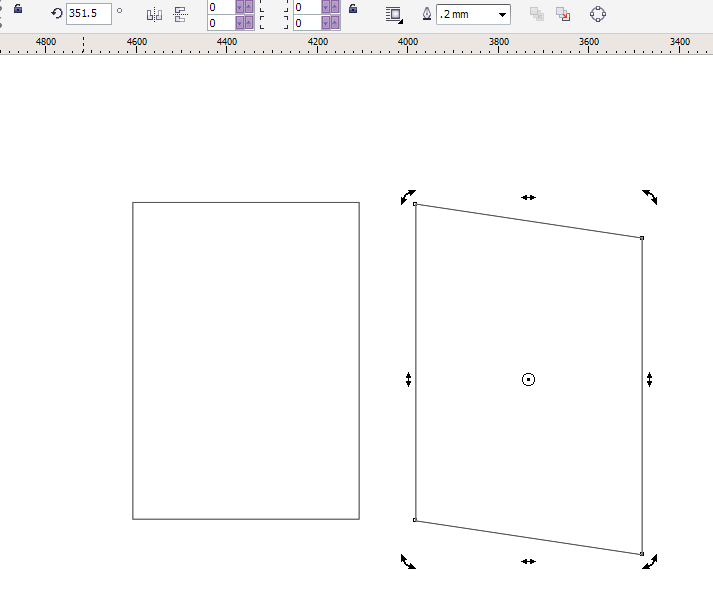
第二部:在这个倾斜这面旁边在绘制一个矩形,宽度自定,向上倾斜一点这是10cm,高度跟倾斜的这面一样,
复制倾斜的这个正面,放在这正面这个图层后面,在把侧面这个矩形复制一个放在左边,如下图,大致框架就OK了。
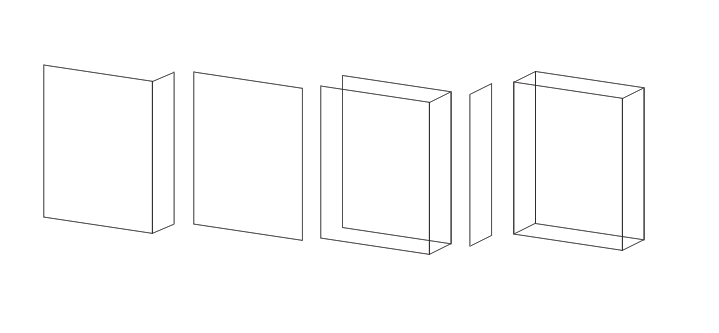
第三步:画一些圆圈,填入不同颜色,复制几个,群组后点效果里面-图框精确剪裁-放置在容器中,如果位置不合适,点右键
编辑内容,调整到合适位置,点结束编辑。就如下图。自己可在添加一些图案,我这自己做了一些花朵(钢笔工具也可以做)
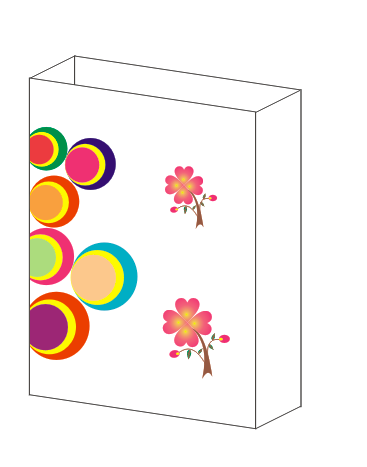
第四步:也可以用复制的方法给后面这个斜面加上同样图案,也可同样置入容器中,
给两个侧面也用同样的方法加上图案,输入时尚购物袋文字,倾斜一点,放置侧面
整体如下:

第五步:用钢笔工具勾出购物袋的提绳,一个放在最前,
【CDR绘制购物袋技巧】相关文章:
★ CDR抠图教程
上一篇:
CDR技巧合集
下一篇:
CDR制作QQ音乐播放界面教程
